OSX Mavericksが無料でリリースされてから少し時間が経ちました。
今回はMountain Lionから何が変わったのか、Keynoteを改めて見ながら簡易翻訳で紹介、また実際に使ってみての感想を書こうと思います。
色々新機能を見ていくと、今回のアップデートは外部からわかりやすい進化ではなく内部的により効率化されたOSであることがわかります。
自分のMacの環境は
機種:Mac book pro early 2011("15)MC723J/A です。
Mavericksについて触れられているのはKeynoteの11分37秒頃からです。今回のKeynoteでは3つの事柄について説明されています。
・コアテクノロジーについて
・特徴について
・プリインストールアプリケーションについて
まずコアテクノロジーについて。Mavericksでは抜本的にMacをアップグレードさせます。
Mavericksではバッテリー駆動時間、メモリの使い方の効率化、GPUの使用の効率化が図られました
パワーの効率化に関してはMavericksをインストールすればどのMacでも恩恵が受けられます。例えばMacbook Airの13インチを例に上げれば、Webブラウジングの可能時間が1時間増えます。
またitunesのムービー鑑賞では1.5時間鑑賞可能時間が増えます。
次にメモリーに関してですが、メモリーの空き状況が減ってしまうとコンピューターが低速になってしまうので、Mavericksではメモリーの圧縮が出来るようになりました。これにより4GBのメモリーの中に6GBのデータが格納出来るようになりました。これによりさらに多くのアプリケーションが起動出来るようになり、コンピューターの低速化を防ぐことが出来ます。
次にグラフィックについてです。
これはバッテリーの駆動時間が長く出来たこととも関係しますが、Mavericksではグラフィックにそんなにパワーが必要でない時にはパワーをセーブし、必要になった時にそのパワーを最大限活用します。これによりどんな作業をしていても最大限GPUパワーを発揮出来ます。今回のプレゼンテーションでは内蔵グラフィックといっていましたが、もしかしたらディスクリートGPUのことを言っているのかもしれません・・・それかintelのオンボードグラフィックも含まれるのか聞き取れませんでした(汗)その場合にはDiscreat GPUになるんですが内蔵という意味でingretedということば使っているのかもしれません。
次にOpenCLに関してですが、これはMavericksでは以前と比べて1.8倍高速化されました。
ただ依然として自分の環境では大きなキャンバス(600dpi)くらいのイラストを描いている時、大きなブラシを使うと遅延します。
そしてその他にもMavericksではSafari shared links、通知センター、Finderのタグ機能、マルチモニターについてもパワーアップしました。
safaiではTwitterなどでフォローしている人(企業や有名人や友達)が何をシェア(主にWebへのリンクを)したのかsafariに表示されます。またクリックすることで実際にそのWebページを自分が見ることが出来ます。
Macのメッセージアプリでは、「返信」を押せば通知センターからすぐに返信が出来るようになりました。これはいちいちメッセージアプリを開かないでもいいのでとても楽です。
Finderではタグ機能が付き、MacのフォルダやiCloud、に分散されていてもファイルをタグで管理出来るようになりました。タグ付けは保存する時に付けられますし、また同時に複数のタグを付けることも出来ます。その場合、どちらのタグを付けてもタグが付けられたファイルが表示されます。タグはほとんどのアプリケーション、例えばPhoto shopなどでも保存時につけることが出来ます。ちょっと使ってみたんですが、例えば有名人の情報ファイルをバラバラのフォルダに置きたい時は、タグをつければ一つのウィンドウで表示されます。お気に入りの音楽しゃ写真、画像なんかをフォルダに縛られずに集めておけるのはいいですね☆
またFiderにもタブ機能が付きました。ファイルの移動などはそのタブにドラッグ・アンド・ドロップするだけなので便利だと思うんですが、自分はまだ Finderを色々開いて置くほうがファイルの移動なんかで便利ですね。3つも4つも開いていると混乱しますが、左右に2つで入れ替えの作業では特に役に立ちます☆
次にマルチディスプレイに関してですが、Dockやメニューバーがどのディスプレイでも表示されるようになったので、違うディスプレイを行ったり来たりする必要がなくなりました。ということは外部ディスプレイをiMacのように使うことが出来るわけです。
次にMapアプリケーションに関して。ハイパフォーマンスでマルチタッチジェスチャーに対応したMacでもネイティブアプリケーションになりました。またシェアボタンから共有が出来ます。Demoでやっている「フライオーバー表示」は日本では出来ないか、対応していなんでしょう。日本でも大都市になれば可能なのかもしてませんね。理想的にはメールでスケジュールを送って、受信者はその情報(地図など)を使って出席の可否がを決めたりナビゲーションしたり出来るのです。日本が対応するかのは置いておいて、こんなにシームレスにできたら、かなり良い意味でハッカーですね(笑)
次にメールとカレンダーの連携についてです。例えばニーナさんからメールが来たとして、本文に時間などの情報が入っている場合にはそれにカーソルを合わせると自動的にカレンダーアプリケーションが立ち上がり、カレンダーにスケジュールを追加することが出来ます。またカレンダーアプリケーションに移動すると、ロケーションや場所の天気などもそこで表示出来ます。(*ただし日本ではまだ対応していないようでこういう表示は出ませんね*)
iBooksがMacでも見れるようになりました。なのでiPhoneやiPadで購入した本はMacでも楽しめます。また勉強のために本の中の文章をコピーすることも可能です。(*これについては未検証*)
次に iCloudキーチェインに関してです。Web上で何かショッピングをする時にiCloudキーチェインに保存された支払い情報を使って素早くクレジットカードの情報を入力することが出来ます。iCloudキーチェインはサイトのログインパスワードなどでも有効です。またAppleのデバイスであれば、全てのデバイスで同期されます。もし使いたくない場合、Macのシステム環境設定のiCloudの項目で「キーチェイン」のチェックを外します。また情報を同期させるためには各デバイスで設定が必要です。
また、余談ですが、SafariのURLバーの横の「+」で今見ているページをリーディングリストに追加することが出来ます。
と、こんな感じがMavericksでの新しい機能になりました。
Mavericksにアップデート出来る機種についても紹介がありました。2007年のiMac,Macbook proから最新の機種に対してアップグレード出来るとのことでした。
さて、少しの間使ってみて、自分なりの総評をしようと思います
。今回のアップデートで一番関心したのは無料でアップデート出来ること、また最新のMacでなくても本体の最適化が実感出来たことです。実際バッテリーは同じ環境でも1時間くらい長く持つようになりました。またシステム上でのメモリも高速化したと思います。要は今現在使っていないアプリケーションを判断して節約するようにしているのでしょう。
例えばphoto shopを使っている時のアンドゥ、リドゥに関してもやはり長い間キーを押しっぱなしにして遡るとひっかかりがありますが、以前よりそのひっかかりがなくなりました。
またメッセージアプリケーションも通知ウィンドウから返信出来ることでいちいちメッセージアプリを開かなくてもよいのでよりダイレクトになりました。
ただマップに関しては電車の乗り換え検索まではついていないので、あまり使うことはないかもしれません。今のところ「フライオーバー表示」は日本では対応していないようにも感じます。経路の検索は出来ますが、歩きと車に関してです。ロケーションをiPhoneなどに送るという場合には有効かもしれませんが、iPhoneは使っていないので有効性は自分ではわかりません(汗)iBookに関しても買ったことがないのでわかりません。メールの内容に日時などの情報が載っているとカレンダーと連携がとれる機能に関しても、プレゼンテーションで説明されているようにロケーションまでは日本ではサポートされていないのであまり進化していないですね。以前からメール本文からカレンダーの予定を入れることは出来たと思うので。
今回はOSX Mavericksで進化したポイントのまとめでした☆
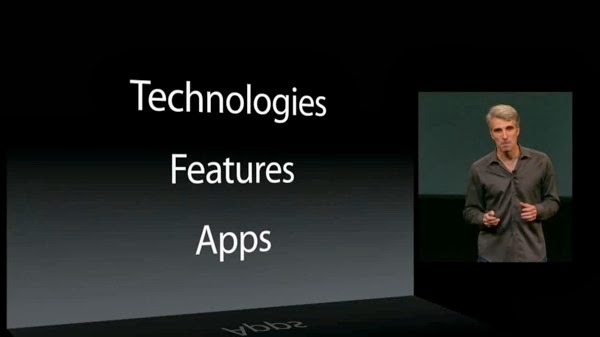

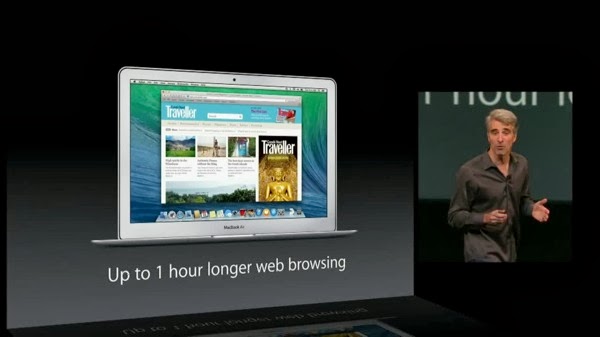
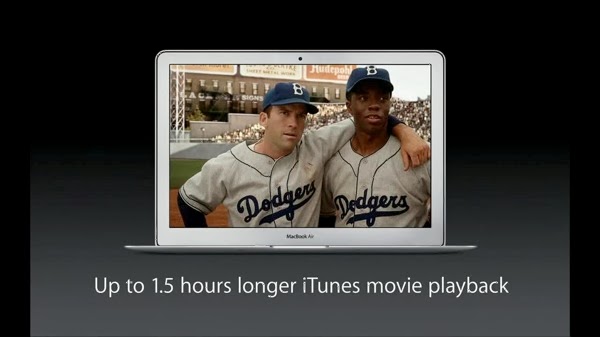

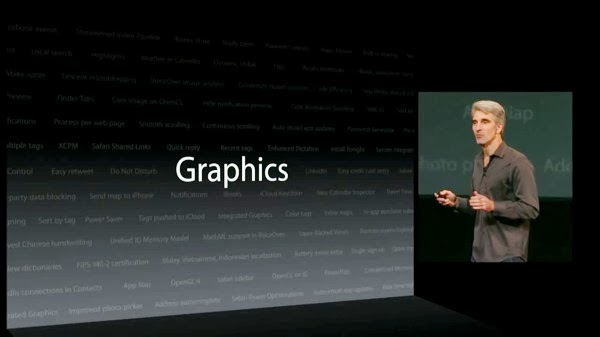
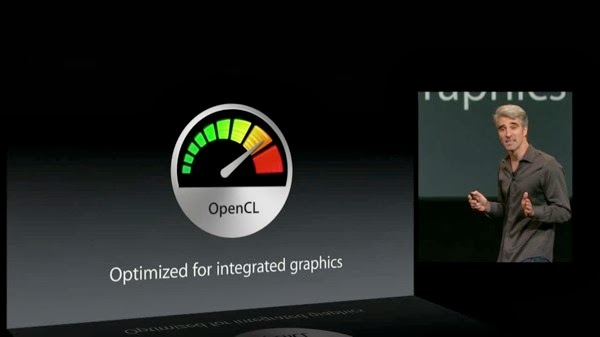
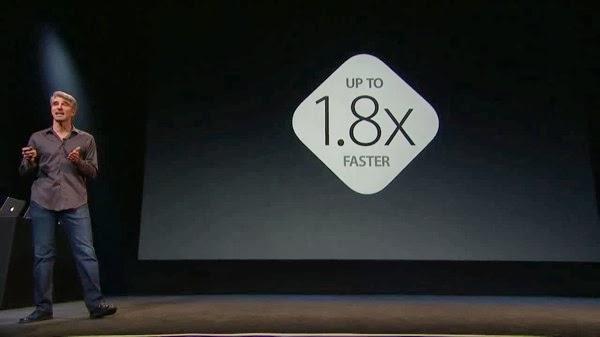
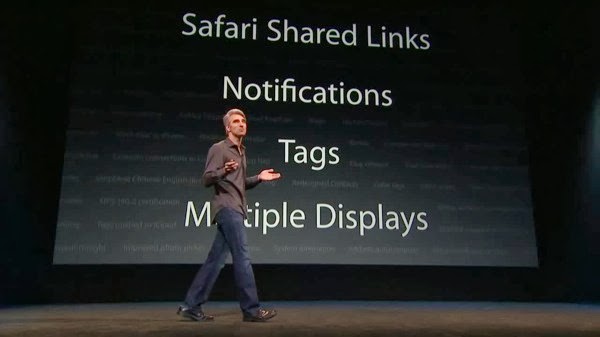
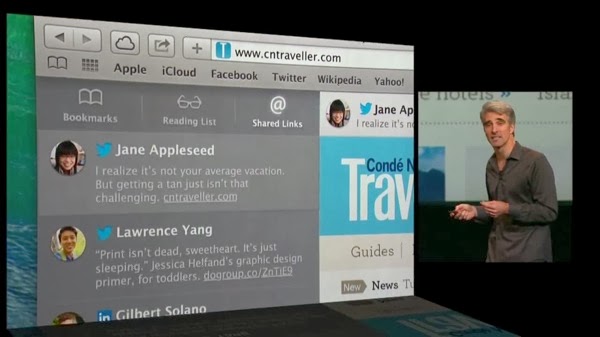
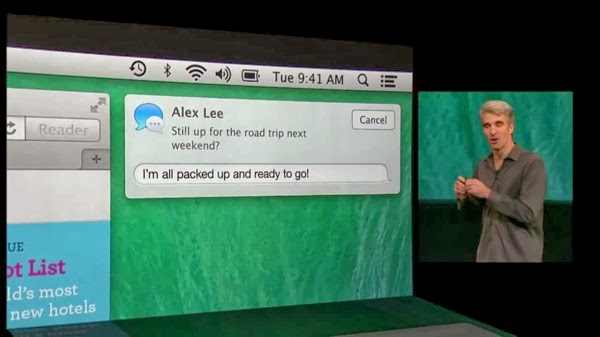
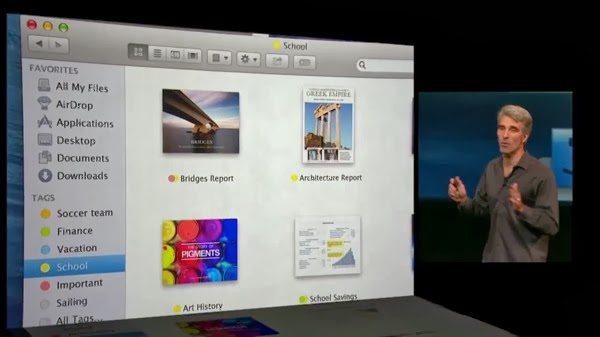
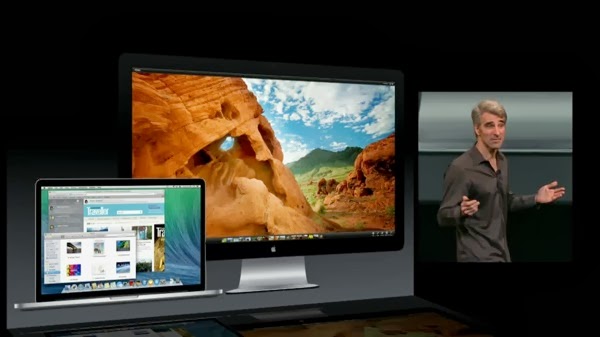
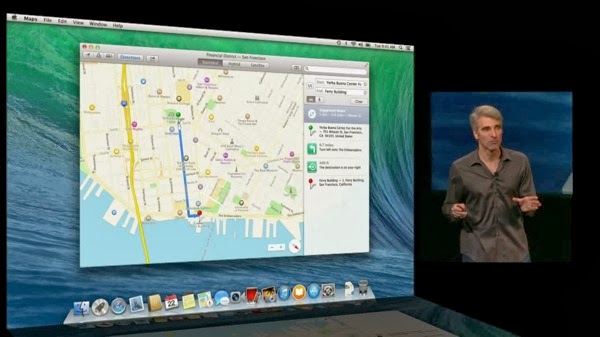
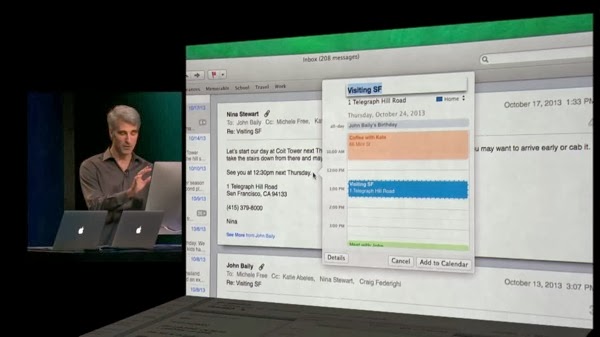
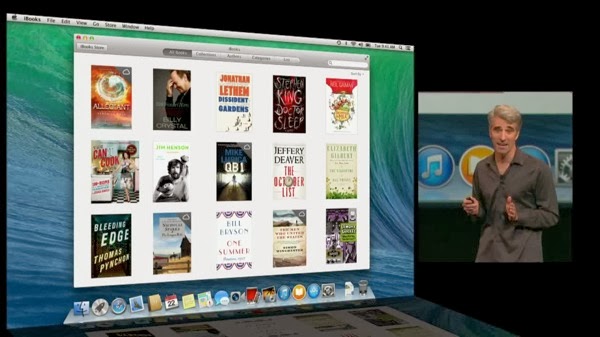
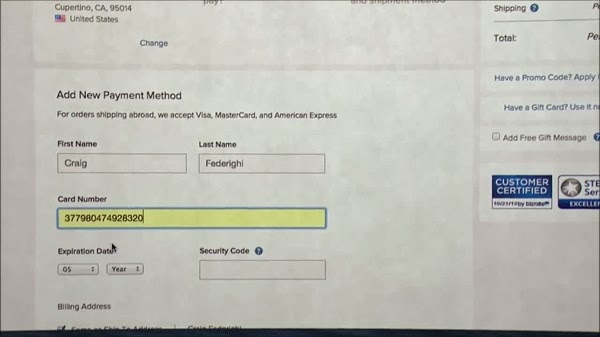
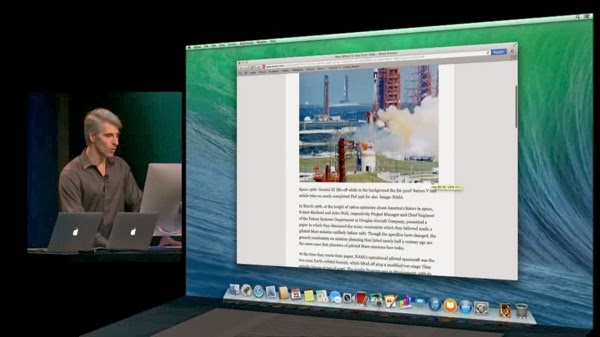
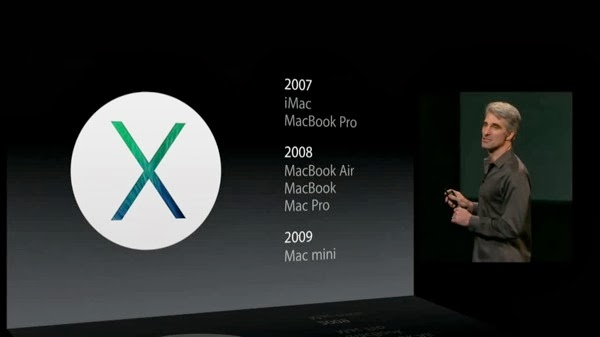
0 件のコメント:
コメントを投稿
コメントする